Comment récupérer laccès au disque dur, corriger lerreur dimpossibilité douvrir le disque dur

Dans cet article, nous vous expliquerons comment récupérer l'accès à votre disque dur en cas de panne. Suivez-nous !
De nombreux utilisateurs n’ont pas l’habitude de définir un mot de passe pour leur ordinateur , en particulier lorsqu’ils travaillent au bureau. Cependant, cela entraîne également des problèmes, car des inconnus peuvent accéder illégalement à votre ordinateur pour voler des informations ou utiliser votre ordinateur à d’autres fins.
Si vous pensez que quelqu'un accède à votre ordinateur et l'utilise sans autorisation, vous pouvez appliquer certaines des astuces ci-dessous pour vérifier l'historique d'activation/désactivation de l'ordinateur, afficher les activités récentes sur l'ordinateur pour confirmer et réaffirmer cela.
Comment vérifier si votre ordinateur est piraté
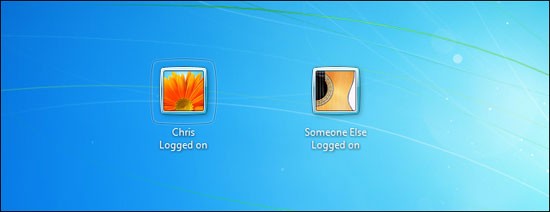
Si vous faites attention, vous verrez que les nouvelles versions actuelles de Windows 10 n'affichent plus la liste des activités récentes sur le système (à l'exception des applications nouvellement installées) dans le menu Démarrer comme auparavant. (Passez à la section suivante ci-dessous si vous utilisez une ancienne version de Windows 10 ou des versions de génération précédente de Windows.)
Cependant, vous pouvez toujours vérifier facilement la liste des fichiers récemment consultés sur le système en cliquant simplement avec le bouton droit sur les applications dans le menu Démarrer ainsi que dans la barre des tâches.
Par exemple, souhaitez-vous vérifier si quelqu’un a secrètement ouvert votre document Word ? Lancez l’application Microsoft Word, ouvrez n’importe quel document, puis faites un clic droit sur son icône dans la barre des tâches et regardez la section « Récent » dans le menu contextuel qui apparaît. Ici, vous verrez une liste complète des documents récemment ouverts sur Microsoft Word, détectant ainsi facilement toute anomalie si quelqu'un consulte secrètement vos documents.
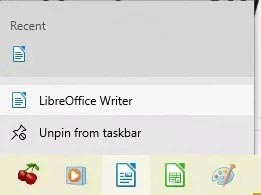
Vous pouvez faire la même chose dans le menu Démarrer. Cliquez avec le bouton droit sur toutes les applications auxquelles vous pensez que quelqu’un a récemment accédé, y compris les navigateurs Web. Cependant, si vous avez configuré votre navigateur pour supprimer automatiquement votre historique de navigation, rien ne sera visible.
Alternativement, vous pouvez également ouvrir l’Explorateur de fichiers et voir une liste des fichiers récemment consultés sous « Accès rapide ».
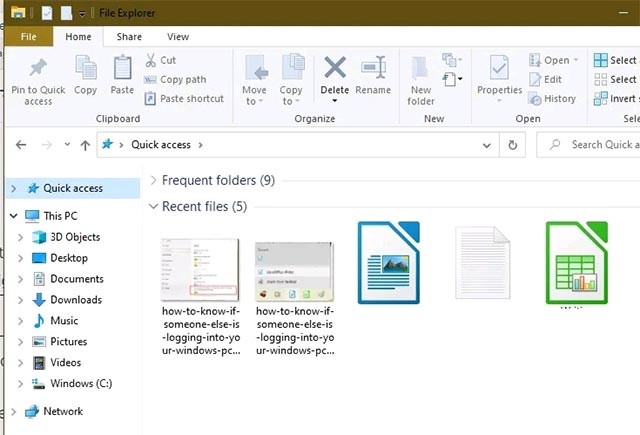
Cependant, si ce paramètre n’est pas activé par défaut, vous devrez l’activer manuellement en accédant à « Démarrer -> Paramètres -> Personnalisation -> Démarrer ».
Cliquez sur le commutateur à gauche de l’option « Afficher les éléments récemment ouverts dans les listes de raccourcis au démarrage ou dans la barre des tâches et dans l’accès rapide de l’Explorateur de fichiers » pour l’activer.
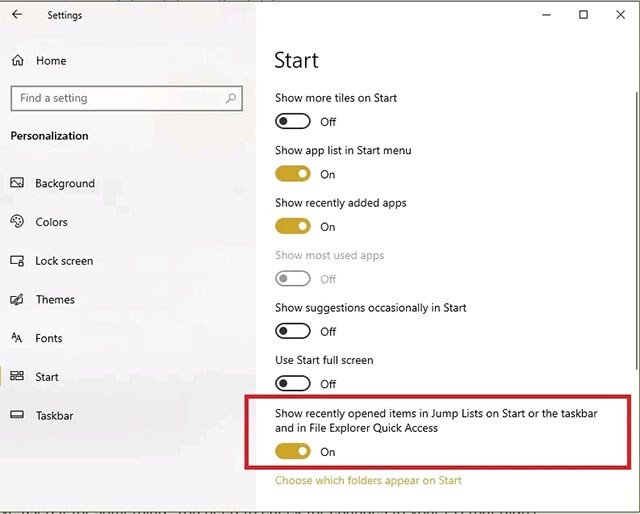
Sous Windows 10, appuyez sur Windows + E pour ouvrir l'Explorateur de fichiers, vous verrez ici les fichiers image, les fichiers compressés, les fichiers txt, les fichiers Word, Excel, PowerPoint qui viennent d'être ouverts.
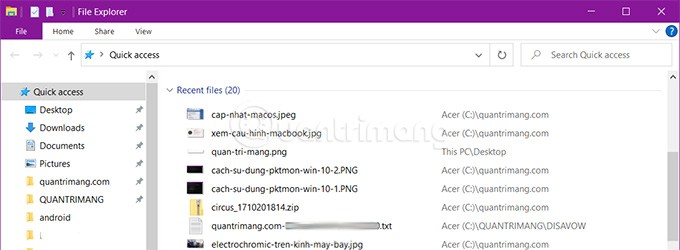
Sous Windows 7, vous cliquez sur le menu Démarrer et vous verrez une liste de tous les programmes récemment ouverts et s'il y a un programme étrange ou que vous n'avez pas utilisé auparavant qui apparaît dans cette liste, il est probable que quelqu'un ait ouvert votre ordinateur. Passez la souris sur Éléments récents sur le côté droit du menu Démarrer et vous verrez une liste des fichiers récemment ouverts.
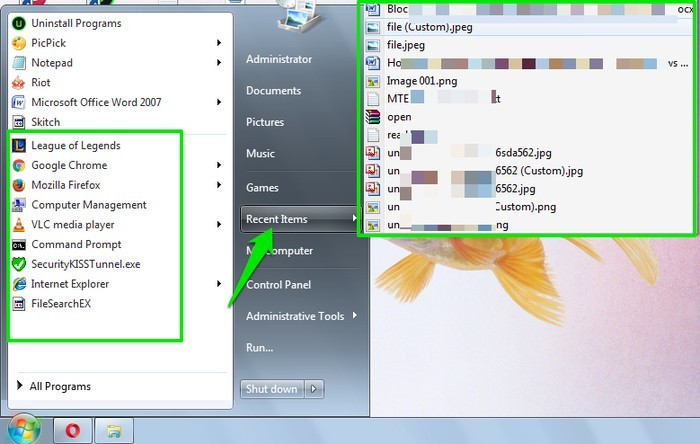
Cependant, la limitation de cette solution est que si la personne non autorisée accédant à votre ordinateur est suffisamment intelligente, elle peut supprimer les activités récentes et supprimer les fichiers récemment ouverts, il est donc difficile pour vous de détecter si votre ordinateur a été consulté et utilisé par quelqu'un ou non ?
Windows stockera un enregistrement complet des connexions réussies et échouées. Pouvez-vous en profiter pour vérifier si quelqu'un a accédé à votre ordinateur ?
Pour afficher les connexions réussies ou échouées, accédez à l’Observateur d’événements Windows.
Pour accéder à l'Observateur d'événements Windows, appuyez d'abord sur la combinaison de touches Windows + R pour ouvrir la fenêtre de commande Exécuter, puis tapez eventvwr.msc et appuyez sur Entrée ou cliquez sur OK pour ouvrir la fenêtre de l'Observateur d'événements.
Surveillez votre ordinateur lorsque vous êtes absent
Ici, vous double-cliquez sur le bouton Journaux Windows , puis cliquez sur Sécurité . Au milieu de la liste, vous verrez les connexions ainsi que la date et l'heure de connexion. À chaque fois que vous vous connectez, Windows enregistre les connexions précédentes pendant environ 2 à 4 minutes.
Vous pouvez également vérifier le compte spécifique qui a accédé à votre ordinateur auparavant (au cas où il y aurait plusieurs comptes). Pour vérifier, double-cliquez sur la connexion spécifique, la fenêtre Propriétés de l'événement apparaîtra à l'écran. Et vous verrez le nom du compte à côté de Nom du compte .
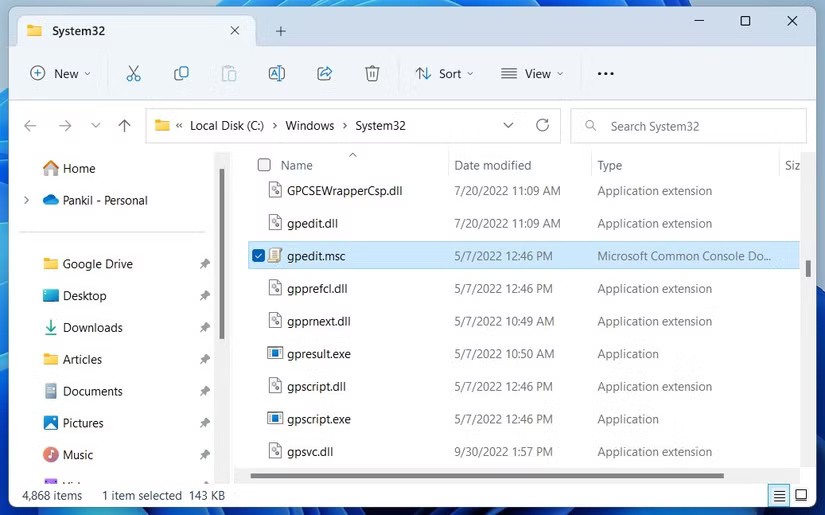
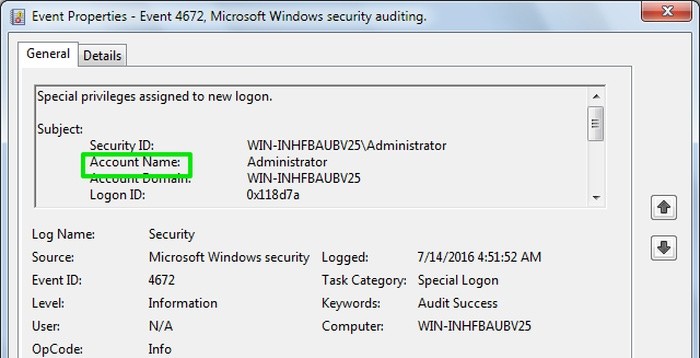
La dernière solution à laquelle vous pouvez penser est de configurer les informations de connexion à afficher au démarrage de l'ordinateur. Cela vous montrera le compte que vous avez utilisé lors de votre dernière connexion, qu'elle ait réussi ou non.
Vous devrez modifier le registre Windows, donc avant de le faire, vous devez d'abord créer une sauvegarde.
Appuyez sur la combinaison de touches Windows + R pour ouvrir la fenêtre de commande Exécuter, puis tapez regedit dans la fenêtre de commande Exécuter et appuyez sur Entrée ou cliquez sur OK pour ouvrir le registre Windows.
Dans la fenêtre de l'Éditeur du Registre, accédez à la clé :
HKEY_LOCAL_MACHINE\SOFTWARE\Microsoft\Windows\CurrentVersion\Policies\SystemEnsuite, faites un clic droit sur le dossier Système, sélectionnez Nouveau => Valeur DWORD pour créer un nouveau DWORD et nommez ce DWORD DisplayLastLogonInfo .
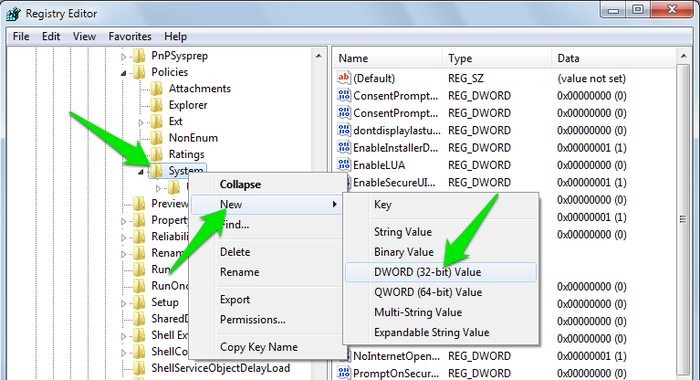
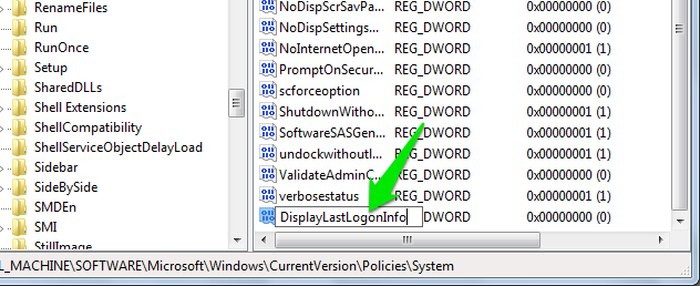
Double-cliquez sur DisplayLastLogonInfo et définissez la valeur dans la zone Données de la valeur sur 1 .
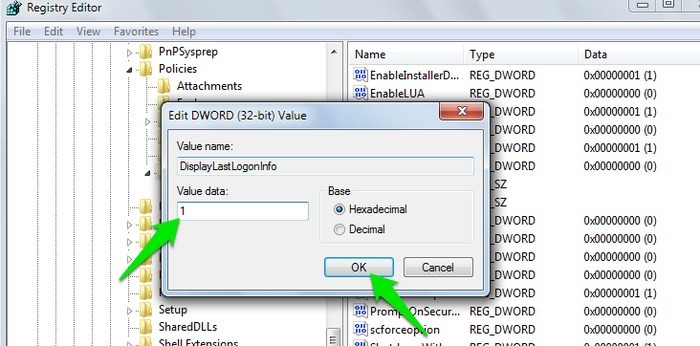
Désormais, chaque fois que vous vous connectez à votre ordinateur, vous verrez les détails de votre dernière connexion et toutes les tentatives de connexion infructueuses.
Remarque : l’audit de connexion fonctionne uniquement sur les éditions professionnelles de Windows 7, 8 et Windows 10 et ne fonctionne PAS sur les éditions familiales.
Pour activer l’audit de connexion, ouvrez d’abord l’éditeur de stratégie de groupe local. Appuyez sur la combinaison de touches Windows + R pour ouvrir la fenêtre de commande Exécuter, puis tapez gpedit.msc et appuyez sur Entrée pour ouvrir l'éditeur de stratégie de groupe local.
Ou bien, tapez gpedit.msc dans la zone de recherche du menu Démarrer et appuyez sur Entrée .
Ensuite, dans la fenêtre de l'éditeur de stratégie de groupe local, accédez à la clé :
Stratégie de l'ordinateur local => Configuration de l'ordinateur => Paramètres Windows => Paramètres de sécurité => Stratégies locales => Stratégie d'audit
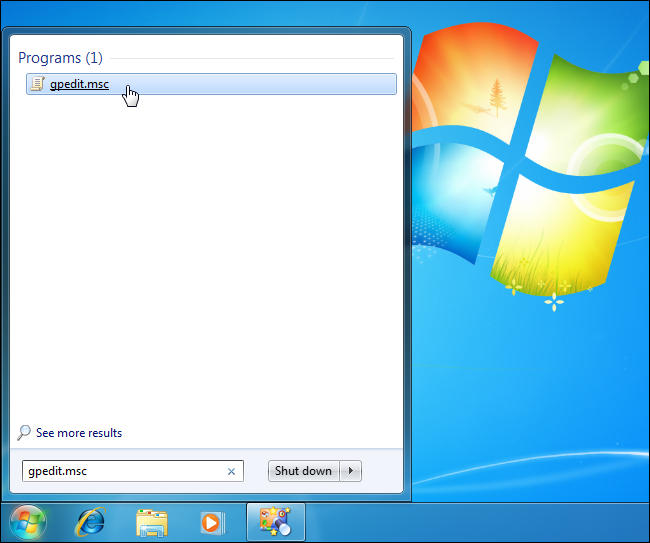
Double-cliquez sur le paramètre de stratégie Auditer les événements de connexion dans le volet de droite pour ajuster les options.
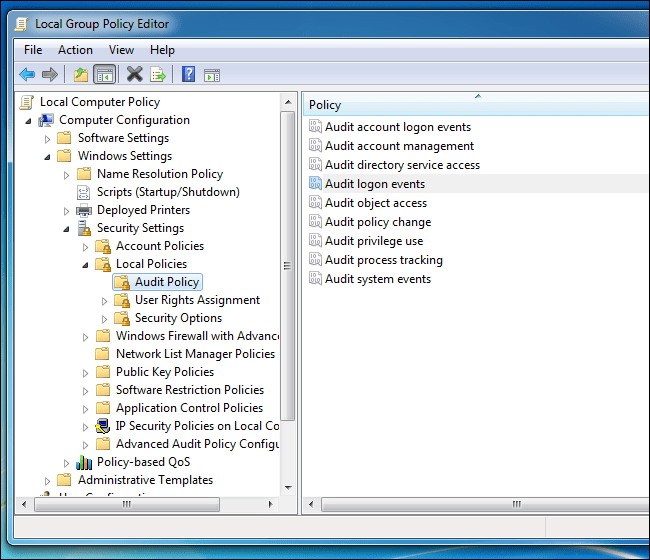
Ensuite, dans la fenêtre Propriétés, cochez la case Succès pour afficher les connexions réussies. Vous pouvez également cocher Échec pour afficher les connexions ayant échoué.
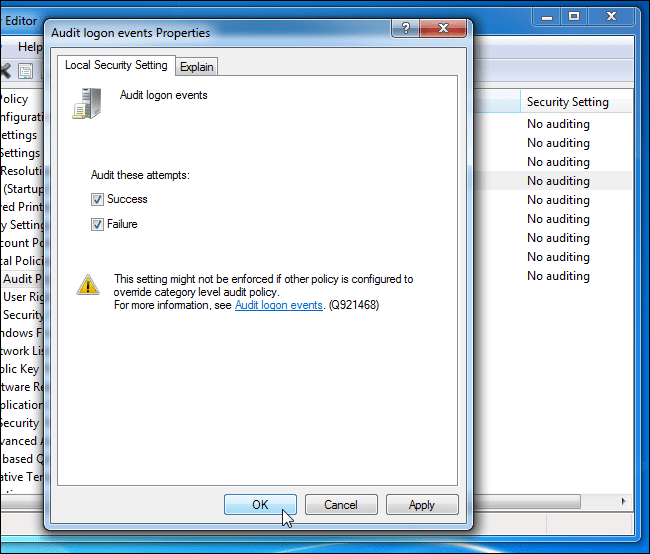
Pour vérifier les fichiers récemment utilisés, ouvrez n'importe quelle application que vous utilisez fréquemment et cochez l' option Ouvrir les fichiers récents (ou similaire) dans le menu Fichier . Toutes les applications ne disposent pas de cette option, mais elle vous montrera les fichiers récemment ouverts, à la recherche de fichiers que vous ne reconnaissez pas.
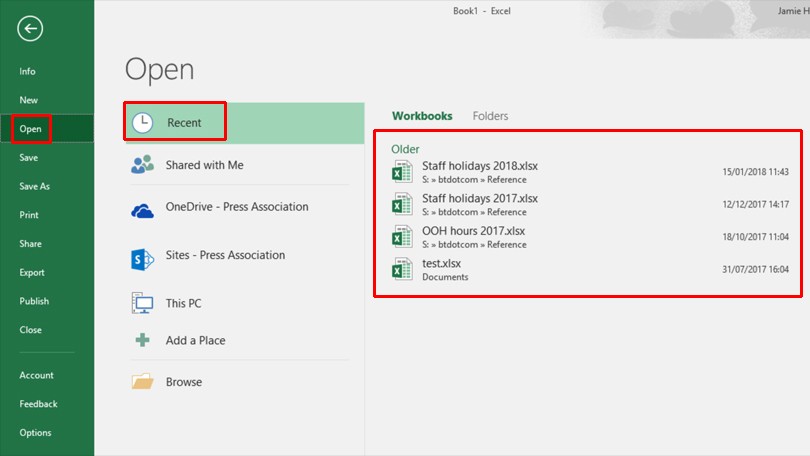
Vous pouvez également rechercher des fichiers qui ont été modifiés à des dates précises. Ouvrez la fenêtre et tapez un mot pertinent sur le côté gauche de la fenêtre, puis sélectionnez l' option Date de modification et sélectionnez une date dans le calendrier qui apparaît.
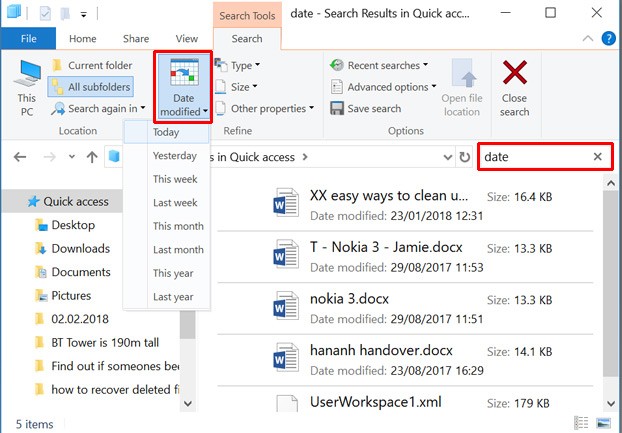
Windows recherchera ensuite tous les fichiers du dossier Bibliothèque qui ont été modifiés au cours de cette journée. Vous pouvez faire la même chose sur votre lecteur C:, mais Windows modifie de nombreux fichiers pour une utilisation normale, donc cela peut ne pas donner les mêmes résultats.
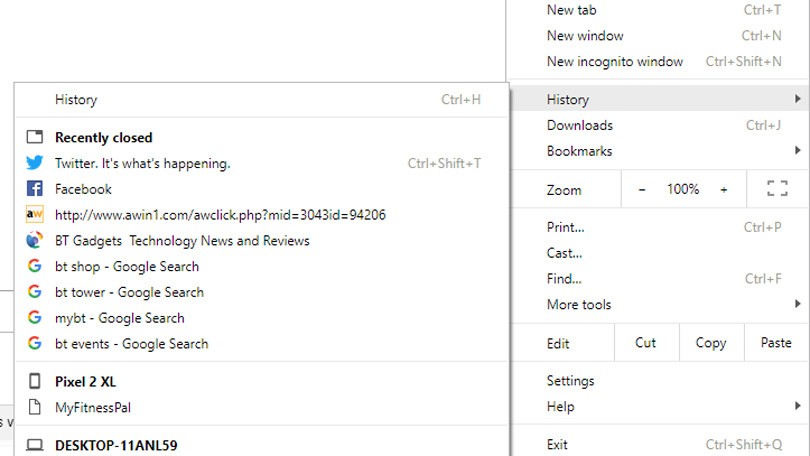
Enfin, n’oubliez pas de vérifier l’historique de votre navigateur Web. Il affichera une liste de tous les sites Web récemment ouverts et consultés par date. Mais une chose que vous devez garder à l'esprit est que l'historique de navigation peut être supprimé facilement, mais vous pouvez absolument retracer l'historique de navigation supprimé .

La meilleure façon d’empêcher quelqu’un d’utiliser votre ordinateur est de définir un mot de passe pour votre compte utilisateur Windows . Ensuite, chaque fois que vous vous éloignez de votre ordinateur mais que vous ne souhaitez pas l'éteindre, appuyez sur Windows + L pour verrouiller votre écran.
Sur les ordinateurs utilisant le système d'exploitation Mac OS, vous pouvez uniquement vérifier si quelqu'un utilise votre ordinateur lorsque vous le quittez et le laissez en mode veille , ce qui signifie qu'il enregistre uniquement les activités qui réveillent l'ordinateur du mode veille . Vous pouvez suivre ces étapes :
Ouvrez la boîte de dialogue Console en appuyant sur Commande + Barre d’espace ou cliquez sur l’ icône Spotlight et recherchez-la. Tapez le mot « wake » dans la barre de recherche, puis faites défiler jusqu'en bas de la liste, où vous trouverez les connexions les plus récentes.
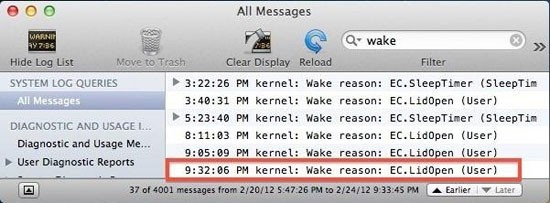
Quelques astuces simples mais efficaces pour vous aider à savoir qui utilise votre ordinateur lorsque vous n'êtes pas là. Ceci est très utile pour contrôler l'utilisation de l'ordinateur par vos enfants ou vos jeunes enfants, mais dans d'autres cas, vous devez définir un mot de passe pour votre ordinateur afin de garantir la sécurité.
Voir plus d'articles ci-dessous :
Bonne chance!
Dans cet article, nous vous expliquerons comment récupérer l'accès à votre disque dur en cas de panne. Suivez-nous !
À première vue, les AirPods ressemblent à n'importe quel autre écouteur sans fil. Mais tout a changé avec la découverte de quelques fonctionnalités peu connues.
Apple a présenté iOS 26 – une mise à jour majeure avec un tout nouveau design en verre dépoli, des expériences plus intelligentes et des améliorations des applications familières.
Craving for snacks but afraid of gaining weight? Dont worry, lets explore together many types of weight loss snacks that are high in fiber, low in calories without making you try to starve yourself.
Rest and recovery are not the same thing. Do you really need rest days when you schedule a workout? Lets find out!
Les étudiants ont besoin d'un ordinateur portable spécifique pour leurs études. Il doit être non seulement suffisamment puissant pour être performant dans la filière choisie, mais aussi suffisamment compact et léger pour être transporté toute la journée.
L'ajout d'une imprimante à Windows 10 est simple, bien que le processus pour les appareils filaires soit différent de celui pour les appareils sans fil.
Comme vous le savez, la RAM est un composant matériel essentiel d'un ordinateur. Elle sert de mémoire pour le traitement des données et détermine la vitesse d'un ordinateur portable ou de bureau. Dans l'article ci-dessous, WebTech360 vous présente quelques méthodes pour détecter les erreurs de RAM à l'aide d'un logiciel sous Windows.
Refrigerators are familiar appliances in families. Refrigerators usually have 2 compartments, the cool compartment is spacious and has a light that automatically turns on every time the user opens it, while the freezer compartment is narrow and has no light.
Wi-Fi networks are affected by many factors beyond routers, bandwidth, and interference, but there are some smart ways to boost your network.
Si vous souhaitez revenir à la version stable d'iOS 16 sur votre téléphone, voici le guide de base pour désinstaller iOS 17 et rétrograder d'iOS 17 à 16.
Le yaourt est un aliment merveilleux. Est-il bon de manger du yaourt tous les jours ? Si vous mangez du yaourt tous les jours, comment votre corps va-t-il changer ? Découvrons-le ensemble !
Cet article présente les types de riz les plus nutritifs et comment maximiser les bienfaits pour la santé du riz que vous choisissez.
Établir un horaire de sommeil et une routine de coucher, changer votre réveil et ajuster votre alimentation sont quelques-unes des mesures qui peuvent vous aider à mieux dormir et à vous réveiller à l’heure le matin.
Get Bathroom Tower Defense Roblox game codes and redeem them for exciting rewards. They will help you upgrade or unlock towers with higher damage.













